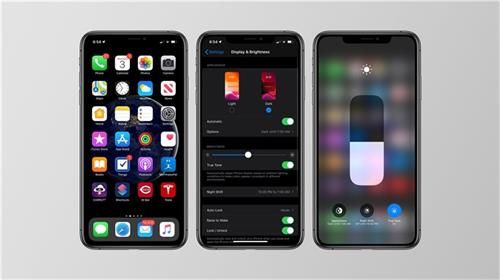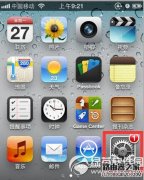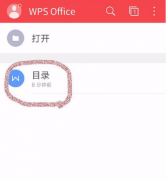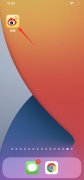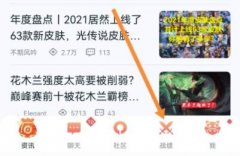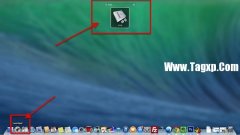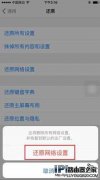iPhone手机一直都拥有着很高的名气,即使没使用iPhone手机的用户也会听到关于这款手机的相关资讯,并且iPhone手机每次新品开售的当天,都会出现供不应求的现象,因此有许多的用户很喜欢使用这款移动设备,当用户刚开始接触这款手机时,可以按照个人使用习惯来设置个性化功能,例如有用户不怎么习惯屏幕显示的文字大小,就可以在手机的辅助版功能页面中找到显示与文字大小功能来解决,说到这儿,最近有用户问到iPhone手机如何显示粗体文本的问题,这个问题用户直接在辅助功能页面中点击显示与文字大小选项,随后在打开的详情页面中用户直接将粗体文本选项右侧的开关标识打开即可,详细的操作方法是怎样的呢,接下来就让小编来向大家介绍一下iPhone手机显示粗体文本的方法步骤吧,希望用户能够解决好这个问题。

方法步骤
1.用户解锁iPhone手机,来到桌面上找到设置图标并点击进入,接着用户在设置页面中选择辅助功能选项,页面将会发生切换,在打开的辅助功能页面中用户选择显示与文本大小选项
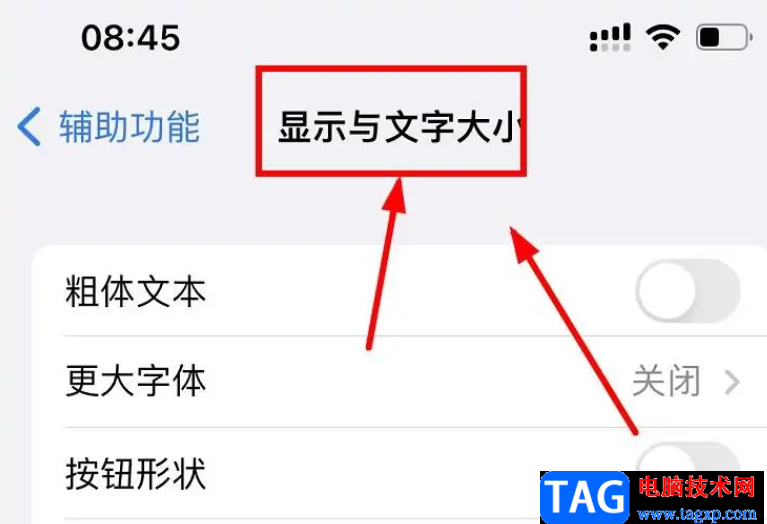
2.这时用户进入到显示与文字大小页面中,直接将位于首位的粗体文本选项右侧的开关标识打开即可
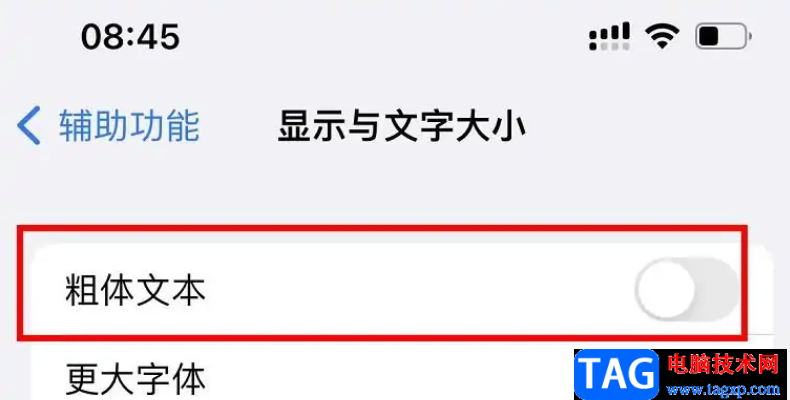
用户在使用iPhone手机时,可以按照个人喜好来设置显示的文本大小,例如用户提出的上述问题,用户直接在设置页面中点击辅助功能选项,随后在显示与文本大小页面中将粗体文本右侧的开关标识打开即可,所以有需要的用户可以来看看小编整理出来的教程。